時間:2017-07-04 來源:互聯網 瀏覽量:
今天給大家帶來Win7網絡圖標不見了怎麼處理,win7係統找回網絡圖標的方法有哪些,讓您輕鬆解決問題。
Win7網絡圖標不見了怎麼辦 win7係統找回網絡圖標的方法 我們在上網的時候,右下角都會有一個網絡連接圖標,看到這個圖標就說明已經連接上網絡了,可以上網了。但最近有Win7係統用戶反應,他開電腦進入係統桌麵時,發現網絡連接圖標不見了。也不知道可不可以上網,試一下還是可以上網的,就是沒有網絡連接圖標,要怎麼找回網絡連接圖標?下麵,小編就和大家說一下Win7網絡圖標不見了,找回網絡圖標的方法。
具體方法如下:
1、右鍵 - 桌麵網絡圖標;

2、點擊左側的:更改適配器設置;
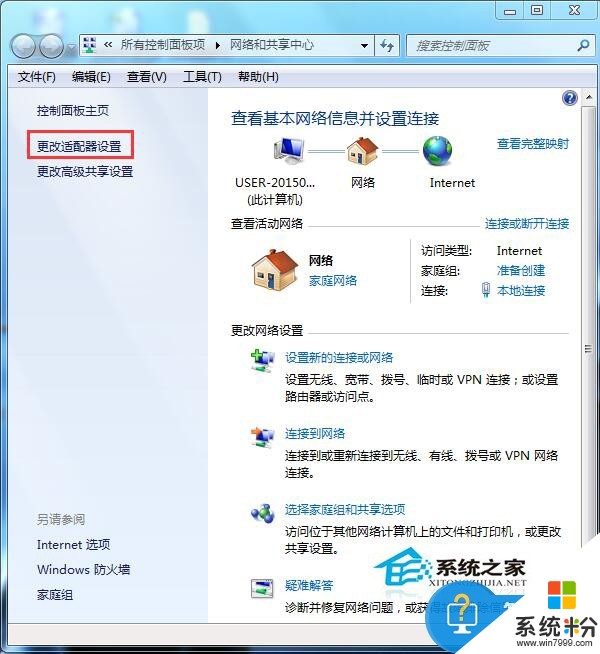
3、在打開的網絡連接窗口,雙擊:無線網絡連接圖標;
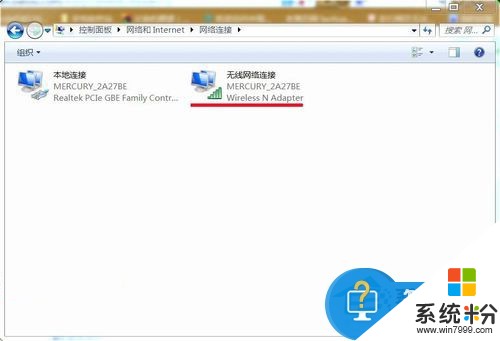
4、就會彈出:無線網絡連接 狀態窗口,我們左鍵單擊:屬性;
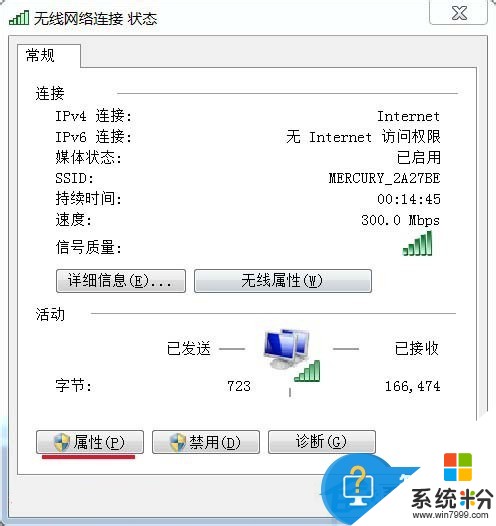
5、在彈出的:無線網絡連接 屬性窗口,我們左鍵單擊:配置;
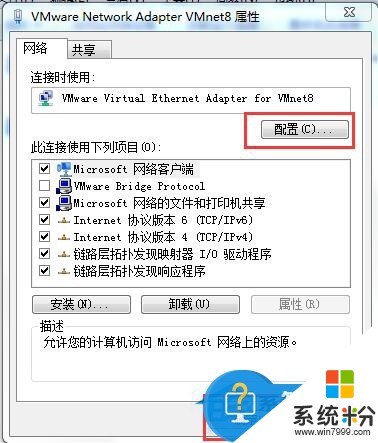
6、我們在彈出的:Wireless N Adapter 屬性窗口,單擊:電源管理;
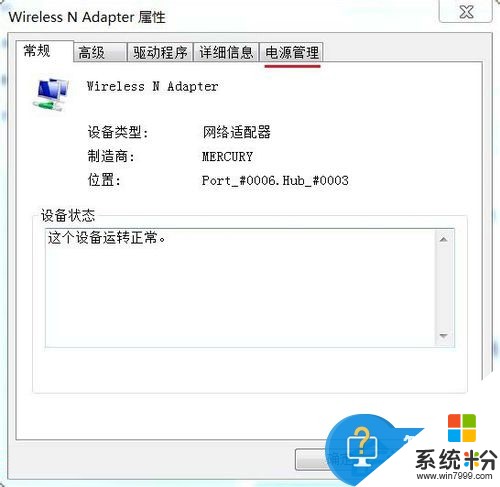
7、在彈出的新窗口中我們可以看到:允許計算機關閉此設備以節約電源前麵打了勾;
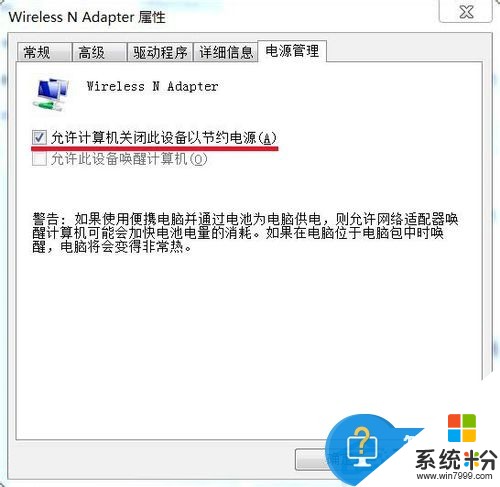
8、我們點擊:允許計算機關閉此設備以節約電源,去掉允許計算機關閉此設備以節約電源前麵的勾,再點:確定,重新啟動計算機,網絡連接圖標找回來了。
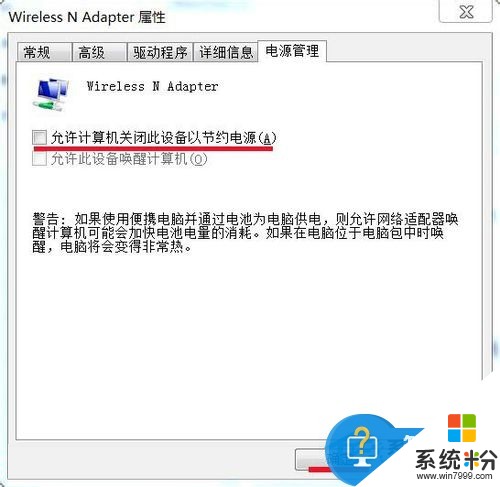
Win7網絡圖標不見了,找回網絡圖標的方法就介紹到這裏了。如果你在上網的時候也發現網絡圖標不見了,可以試一下上述的方法啊!這樣就可以幫你找回網絡圖標了,雖然可以正常上網,但是覺得很不習慣,好像少了什麼東西一樣。
以上就是Win7網絡圖標不見了怎麼處理,win7係統找回網絡圖標的方法有哪些教程,希望本文中能幫您解決問題。